Оптимизация работы модема
Стр.1 - Оптимизация работы модема
Вступление
Способов выйти в Internet множество. Но действительно народным является коммутируемый доступ, или доступ в сеть с модема. Недостатков огромное количество. Скорость лимитируется характеристиками и количеством пользователей у провайдера, качеством линии и множеством других характеристик. Да и производительность модема не на последнем месте в этом списке.
Драйверы, прошивки и т.д.
Прежде всего стоит озаботится скачиванием новых драйверов и прошивок. Многое из этого можно найти на Drivers HQ (http://www.drivershq.com/), прошивки для модемов можно поискать на сайтах производителей. Для российских пользователей модемов USR/3COM могу посоветовать ресурс USR.RU (http://www.usrsupport.ru/), на нем множество прошивок и текстов по перепрошивке модемов под X2/V90.
Настройки TCP/IP
Настройки TCP/IP - достаточно важное дело. Не зря последнее время появилось множество программ, автоматизировавших этот процесс. Архитектура Windows'98 рассчитана на работу по локальной сети, и это правильно, если речь идет о работе на предприятии по выделенному каналу, но сидя дома не стоит ожидать аналогичной производительности, и соответственно настройки стоит поменять. Я бы порекомендовал программу iSpeed (http://www.hms.com/). Кстати кроме iSpeed там довольно много других полезных программ. iSpeed имея все стандартные настройки сети еще и редактирует NDI CacheSize. Как всегда выбор огромен. Неплохая настраивалка встроена в броузер NeoPlanet (http://www.neoplanet.com/), и есть еще удобная программа MTUSpeed, поискать которую лучше на отечественных поисковиках.
Но вернемся к программе iSpeed.
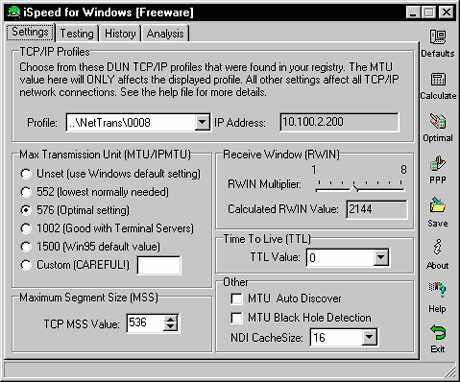
Программа имеет англоязычный интерфейс, и 4 подменю:
- Settings настраивает параметры TCP/IP
- Testing служит для тестирования и сравнения производительности соединения по заданным маршрутам
- History содержит историю настроек
- Analysis выводит в графическом формате анализ информации по соединениям и прокачке данных.
Прежде чем вносить какие-либо изменения, лучше записать те настройки, которые были изначально. В любой ситуации это не повредит, а угробив соединение вы будете восхвалять себя за предусмотрительность. Программа сама сохраняет первичные настройки в History, но лишний раз продублировать их будет полезно.
Настройки программы лучше производить под конкретного провайдера, причем изменяя настройки каждый раз проверять насколько быстрее или медленнее стала работа соединения. Но реально провести такой массив работ человеку не под силу. Попробуйте проконсультироваться со службой технической поддержки вашего провайдера, возможно вам помогут правильно настроить базовые настройки, а уж экспериментировать будете исходя из них.
У меня следующие настройки:
MTU: 576
MSS: 536
RWIN Multiplier: 4
TTL: 128
MTU Auto Discover enabled
NDI CacheSize: 16
В случае с выделенным каналом связи настройки могут быть совершенно другие. Если вы сидите на выделенной линии, лучше проконсультируйтесь с администратором сети по этому вопросу.
Тестировать соединение удобно следующим образом - в комплект поставки Win9x входит утилита Ping, которая посылая отрывки информации провайдеру показывает, какая задержка в передаче данных между принимающей и передающей машиной. Синтаксис таков:
ping -f -l [число_MTU] [адрес_или_IP_провайдера]
Запуск программы производится в эмуляции DOS, поэтому чтобы все не проскакивало в считанные секунды делайте это предварительно запустив эмуляцию, например набрав command и нажав Enter в окне "Run..."
Настройки буферов FIFO, модема и портов
Прежде всего стоит изменить настройки буферов FIFO. Делается это в настройках модема, которые можно найти либо в "Модемы", либо в "Система". Установите максимальные значения. В случае, если ваш модем будет принимать и передавать слишком много данных это поможет ему справится с потоком.
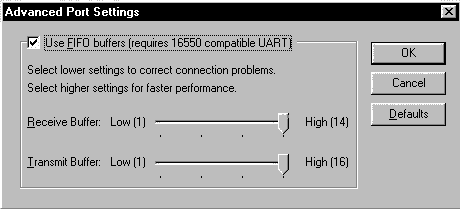
Кроме того, не забудьте убедиться, что модем использует контроль передачи, причем, это должен быть аппаратный контроль, так как программный контроль требует гораздо больше системных ресурсов, и в случае если у вас запущено ресурсоемкое приложение может привести к сбоям в передаче данных. И будет не лишним поставить использование сжатия. В некоторых случаях это способно привести к значительному увеличению скорости передачи, особенно, если приходится качать много текстовых документов (например HTML страниц). Скорость порта должна быть установлена не ниже 115200. Это не скорость ередачи данных модемом, а скорость канала между модемом и системой. В случае использования сжатия скорость передаваемых данных может быть выше, чем заявленная пиковая производительность модема.
Стр.2 - Настройки сети
Настройки сети
Настройки сети можно найти в "Панели управления". Открыв их нужно отредактировать настройки протокола Контроллера удаленного доступа (Dialup adapter). Здесь нужно убрать все привязки (bindings), если только ваш ISP не требует использования каких-либо из них, кроме TCP/IP. В разделе Advanced необходимо поставить Yes в Point to point IP, размер пакета IP (IP Packet size) установить в Automatic, отменить ведение LOG файла, отключить IPX Header Compression. После этого необходимо открыть настройки протокола TCP/IP. Если в системе установлена сетевая карта, то таких протоколов может быть более двух. В таком случае выбирайте тот, который привязан к контроллеру удаленного доступа. Здесь нужно отключить распознавание WINS, использование DNS, и зайдя в привязки отключить все из них. Кстати, это одно из мало известных простому пользователю мест, через которое можно получить доступ на компьютер из сети. Часты случаи, когда установив (или переустановив) TCP/IP пользователь оставляет привязку протокола к разделению ресурсов. В результате извне становятся доступны локальные и сетевые диски ПК, а имея доступ к дискам легко потерять все свои пароли.
После всего этого нужно открыть настройки соединения, и там включить программное сжатие и протокол TCP/IP. остальные опции надо отключить, это не только ускорит вход в сеть, но и убережет от возможности предоставить доступ к компьютеру всем желающим.
Кэширование модема
Все модемы имеют на борту кэш, который срабатывает в случае слишком большой перегрузки передающего и принимающего канала. Можно так же отвести модему часть оперативной памяти под эти нужды. Для этого в файле SYSTEM.INI, расположенном в системной папке необходимо открыть раздел [386Enh] и там прописать строку, варьирующуюся в зависимости от того, на каком порту стоит ваш модем.
- Com1:
Com1Irq4Buffer=1024 - Com2:
Com2Irq3Buffer=1024 - Com3:
Com3Irq4Buffer=1024 - Com4:
Com4Irq3Buffer=1024
Строка инициализации
Это вообще больная тема каждого, кто решил улучшить свое соединение. Универсального совета нет, каждый должен потратить некоторое количество своего драгоценного времени на подбор строки. Некоторые модемы позволяют осуществлять мониторинг линии, и это может помочь в настройках. Другие не поддерживают, и придется потратить не один час на настройку в соответствии с качеством линии. К примеру моя любимая строка:
&C1&D2E1Q0V1X4 S7=55 S11=55 S0=0
Можете попробовать ее у себя, но нормального качества можете и не получить. Прописывается эта строка в настройках модема, которые можно найти в "Панель управления/Модемы". Попав туда откройте расширенный настройки, в разделе Extra Settings вы сможете найти поле для ввода строки инициализации. Кроме того можете сходить на сайт http://www.spy.net/%7Edustin/modem/, там можно найти немного информации по поводу настроек модемов. Заранее предупреждаю - сайт может очень плохо отзываться, либо не отзываться вообще. Если вы не сможете на него простучаться, попробуйте другое время и место.
Протоколы
Одним из способов ускорения модема может служить прошивка его новыми протоколами, такими как K56Flex, V90, X2. Не все модемы поддерживают перепрошивку. Прочитайте документацию по своей модели. В начале текста я давал неплохой ресурс, позволяющий перепрошить модемы Sportster и Courier на V90/X2. К слову говоря иногда информации с этого сайта недостаточно, и нужно использовать некоторые нестандартные методы. Но такое бывает не часто, большинство попадавших ко мне в руки модемов перепрошивалось без проблем. И можно прогуляться до сайта K56.com (http://www.56k.com/buyer/v90upfaq.shtml) На нем тонны информации по прошивкам модемов. Кроме того, изучите содержимое Modem Link Board, лишним не будет. Можно найти прошивки V90 и много чего еще.
Но не стоит забывать о качестве телефонных линий. Существуют специальный адаптированные на российские линии прошивки, установив которые и имея прямые руки вы получите неплохой прирост качества соединения, и соответсвенно скорости работы. Кстати работа по протоколу V90 вовсе не гарантирована. Он может быть прошит, но не будет работать, или будет прошит и сможет работать, но его не будет поддерживать провайдер, и даже если его сможет поддерживать провайдер, не гарантировано что ваша линия связи позволит вам настолько разогнаться.
Может случится, что вы захотите отключить некоторые протоколы. Тогда для тех, кто мечтает это сделать с K56flex лучше сходить и почитать англоязычный FAQ Удаление KFlex, а для тех, кто желает выключить X2 Отключение протокола X2 FAQ. Наиболее перспективным на сегодня является протокол V90. Его тоже можно отключить. Владельцы модемов от USR/3COM могут получить больше информации по этому вопросу на http://www.usr.spb.ru.
Несколько модемов
Еще один способ повысить производительность соединения - установить несколько модемов. Способ не народный, однако подешевле ISDN. Для работы этого метода требуется Windows'98, две телефонные линии, два модема и провайдер, который согласен предоставить такие услуги. Способ настраивается в панели настроек удаленного соединения. Расписывать его отдельно смысла нет. Все очень просто.
Общие советы
Для сбережения нервов я бы советовал установить FTP укачивалку. Многим совет покажется банальным, но ведь не все еще об этом знают. Из программ, предназначенных для укачивания по HTTP/FTP протоколам можно порекомендовать GetSmart. Программа способна работать как прокси, ускоряя укачивание не только файлов, но и работу браузера. Принцип прост - если файл большой, программа бьет его на куски, которые укачивает параллельно. По замерам специалистов, прирост производительности может быть до 2.5x по сравнению со стандартной FTP укачивалкой. Плюс программа содержит простенький FTP клиент, который так же будет не лишним.
Еще стоит установить программу-акселератор, или так называемый прекэширующий прокси. Принцип действия прост - открываете страничку, и пока вы ее читаете программа набивает свой кэш проходясь по ссылкам. Затем переходя на следующую страничку вы уже читаете ее из кэша. В случае, если вы расшарили свой интернет по нескольким домашним машинам, то данный способ вообще остается единственным, сохраняющим приличную производительность, в противном случае вы будете часто укачивать по новой совершенно идентичные файлы. По такой схеме небольшой коллектив 3DNews в колличестве двух человек работал целых пол года. Сам я пользуюсь программой InterQuick, скачать которую можно с http://www.wingate.com/getwingate.htm.
По поводу безопасности - работая в сети не спешите укачивать файло и варез с кракерских серверов, оно часто бывает затроянено. И установите хороший антивирус. А если вы имеете дома локальную сеть, позаботьтесь об установке на серверную машину комплекта защиты и настройте правильно протоколы. В сети много народа, денно и нощно мечтающего отыметь ваши PWL файлы.
Письма
|
From: Andrew V. Kuklin
Subject: Modem+v.90 Перепрошивая два USR 33600 под v.90 воспользовался MUW и лежащими на этом сайте прошивками. Результат - v.90 прошился, но остался заблокированным (денег я не платил 3com). Проблему решил изучив FAQ - "Модемы... и как с ними бороться" (http://www.etr.ru/~p_punks/)
|
